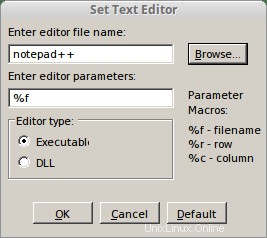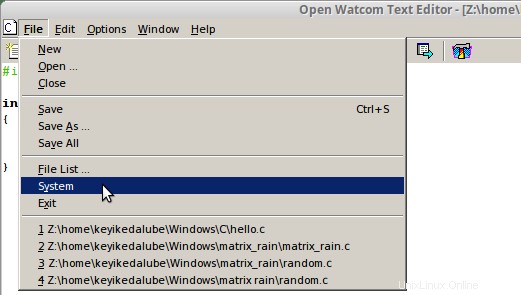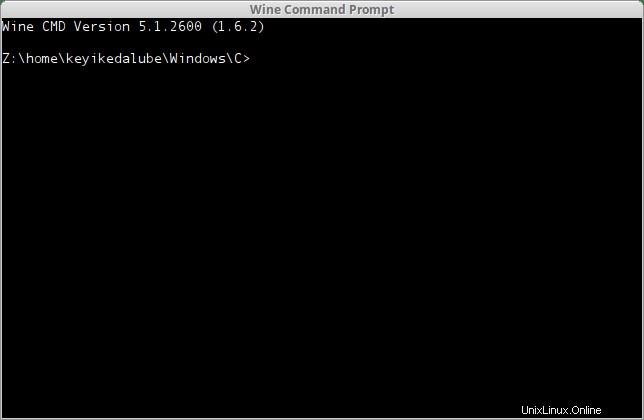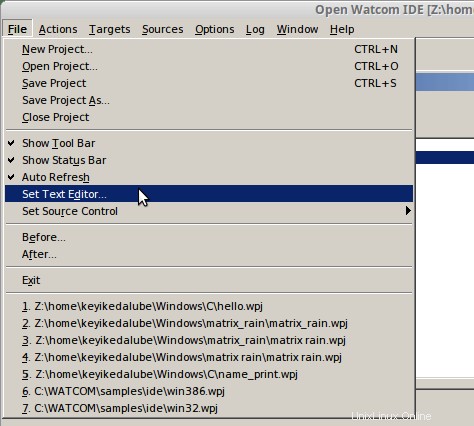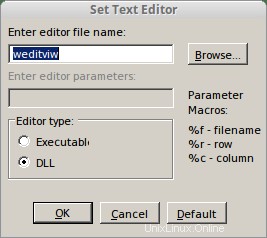Menginstal Open Watcom
Anda dapat mengunduh perangkat lunak dari sini. Dan untuk konfigurasi, lebih baik memilih target dan host sebagai Win32 (NT/Win95/Win32s), nah itu tergantung pada platform mana yang ingin Anda kembangkan. Tetapi jika Anda tidak tahu, sebaiknya Anda tetap menggunakan Win32 karena ini akan memungkinkan program terkompilasi Anda berjalan di Win XP dan versi yang lebih baru (ya, Win 10 juga diperhitungkan).
Memulai proyek 'halo'
Mari luncurkan Open Watcom menggunakan peluncur aplikasi dan jalankan contoh program hello world. Tekan alt+f2 dan ketik perintah ini:wine ideCTRL + n untuk memulai proyek baru. Dan [dengan asumsi target untuk Win32] untuk saat ini, kami akan mengerjakan program yang dapat dieksekusi mode Karakter lalu tekan tombol ins pada keyboard Anda untuk memasukkan file sumber. Tentukan namanya sebagai hello.c di kotak dialog, Klik Tambah dan tutup.

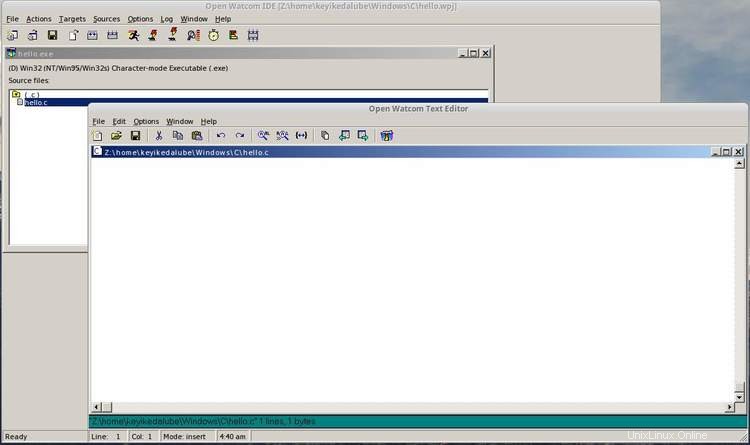
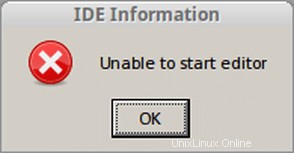
Kompilasi 'halo'
Kode dalam program hello pada editor dan kemudian (5 detik kemudian) saatnya untuk mengkompilasi program hello world Anda. Ada dua cara untuk mengompilasi:GUI atau CLI.GUI
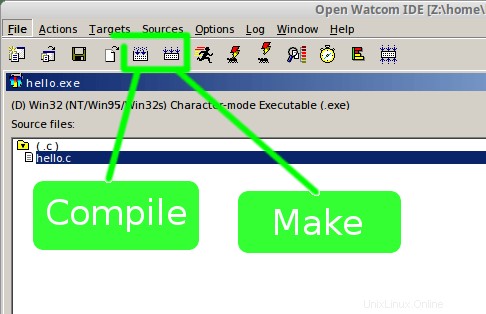
Untuk metode Antarmuka Baris Perintah Anda harus meluncurkan 'sistem' di bawah menu file dari jendela editor kemudian mengkompilasi tautan seperti yang dijelaskan di bawah ini –
|
|
|
wcc386 -bt=nt hello.c wcl386 -bt=nt hello.obj
Omong-omong, jika Anda telah mengonfigurasi Watcom secara berbeda di sistem Anda, misalnya mengaktifkan semua platform target dan host, Anda mungkin mencoba cara ini –wcc hello.c
Yah, itu terlihat mirip dengan GCC di Linux tetapi masalahnya adalah Anda mengkompilasi untuk prosesor 16-bit. Anda harus melihat sejarah mikroprosesor untuk pemahaman yang lebih baik tentang penomoran prosesor, mengapa 32-bit sering disebut sebagai 386, 486, 586.
Jadi wcc386 di atas sebenarnya mengkompilasi program hello world Anda untuk OS Windows 32-bit dan argumen tambahan -bt=nt sebenarnya berarti "Target biner" dan untuk 'nt' Anda mendapatkannya dengan cara ini NT. Semua lini dari Win XP hingga 10 adalah keluarga dari Windows NT.
Menjalankan 'halo'
Jika Anda belum menutup instance kunci CMD sebelumnya di –hello atau .\hello
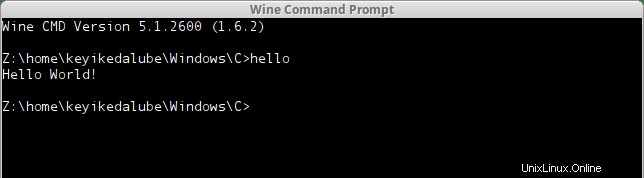
Solusi
Ingatlah bahwa solusi ini juga bukan solusi yang sebenarnya ketika Anda memiliki program yang harus melewati argumen di fungsi utama dan dalam hal ini Anda harus tetap menggunakan metode kompilasi, penautan, dan menjalankan sebelumnya menggunakan program konsol . Sekarang bagian terbaik tentang ini adalah GUI menghemat banyak waktu dan memudahkan Anda sebagai programmer dari keharusan mengetikkan perintah dan argumen kompiler sepanjang waktu. Inilah yang akan Anda lakukan untuk meluncurkan Watcom
Jalankan terminal Anda dan masukkan ini:
wine ideINGAT jangan pernah menutup terminal bahkan ketika tidak ada lagi yang dapat dilakukan padanya (yaitu tidak dapat digunakan). Buka program hello world Anda dan klik secara berurutan.
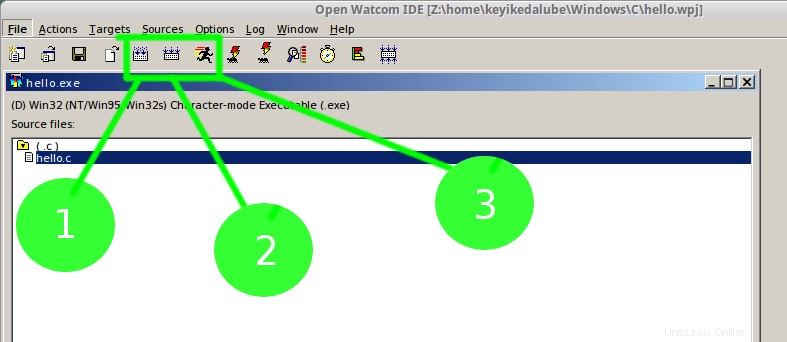
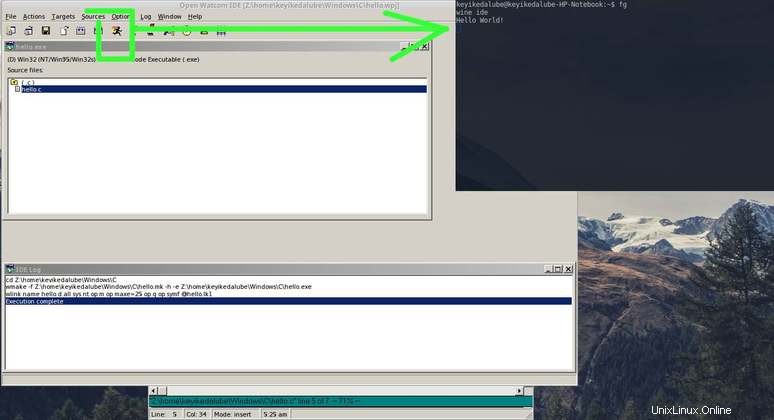
Perilaku buruk
Ah-ha! Anda mungkin mengalami sindrom menutup jendela ini hanya untuk menggantinya. Kebiasaan yang tidak bisa dipatahkan. Kemudian Anda memiliki opsi untuk mengubah editor teks pilihan Anda; dengan mengklik File dari jendela IDE dan memilih Set Text Editor. Ini akan memudahkan tanpa pesan kesalahan saat Anda menutup dan membuka kembali editor teks|
|
|
Jenis editor:Dapat dijalankan